文字排版,用路径给文字进行排版(3)
来源:公众号
作者:天辰设计工作室
学习:7672人次
二、制作文字随波浪线走
1、打开PS操作界面,新建文件;钢笔工具,然后画出如图中所示的样式;按键盘的ESC键切断路径;
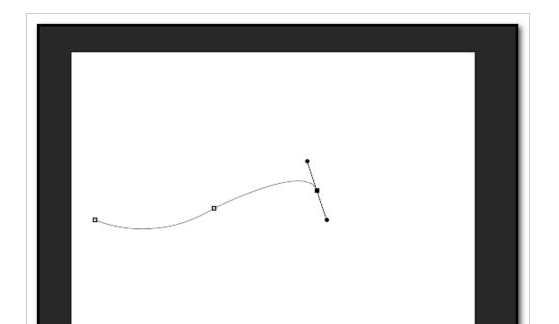
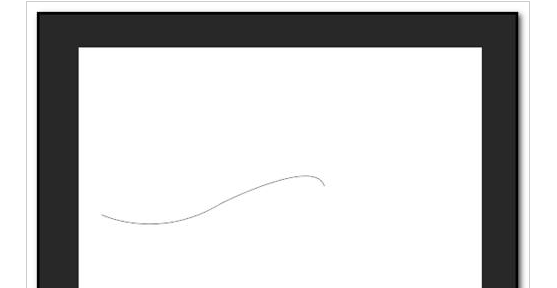
2、再点“文字”工具图标“T”;光标放在波浪线路径上,光标呈现如图中所示的样子;
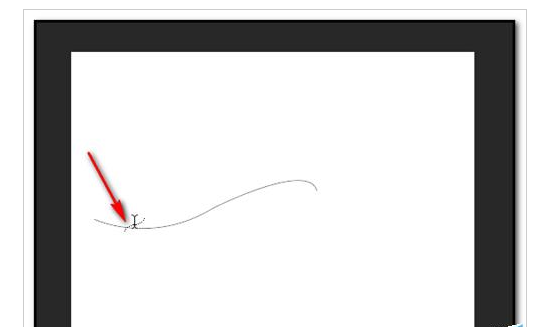
3、光标点下然后在波浪线路径上打字了;比如输入“精彩生活,活力无限”;
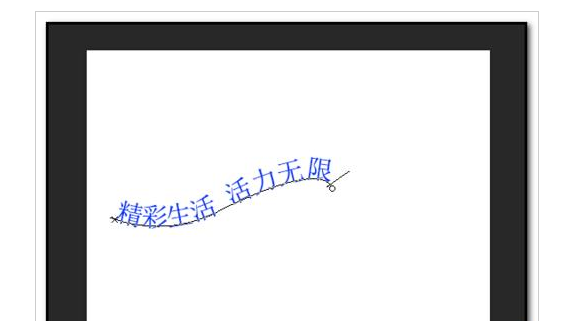
4、文字输入完成后,光标再在“画笔”工具那里点下;设置好画笔的像素,颜色等参数;再点开“路径”面板;在“路径”面板下方点“用画笔描边路径”图标;最后,得出如图中的效果。

5、如此类推,制作文字随图形走的图形操作都是差不多的,先画出路径,再在路径上打字,然后描边路径。
根据教程来学习一下吧,相信同学们可以根据教程学的更好,关键是要练习起来。
学习 · 提示
相关教程
关注大神微博加入>>
网友求助,请回答!







